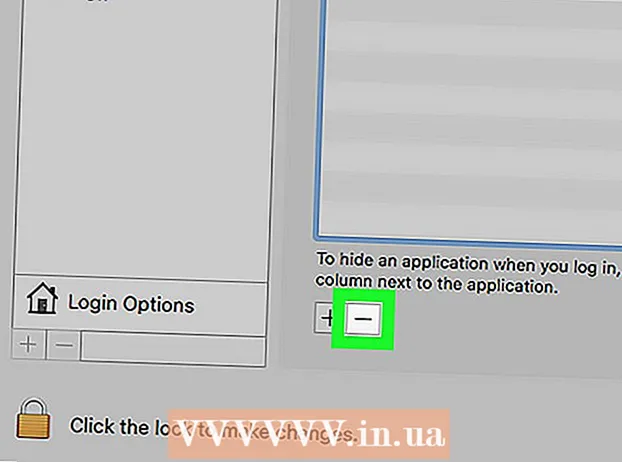Аўтар:
Eugene Taylor
Дата Стварэння:
14 Жнівень 2021
Дата Абнаўлення:
22 Чэрвень 2024

Задаволены
Гэты артыкул навучыць вас загружаць і выкарыстоўваць TikTok на ПК ці Mac. TikTok даступны толькі для Android або iPhone, але вы можаце выкарыстоўваць эмулятар Android, каб адкрыць мабільнае прыкладанне TikTok на вашым кампутары.
Крок
Частка 1 з 2: Загрузка Bluestacks
 Перайсці да https://www.bluestacks.com у браўзэры. Наведайце вэб-сайт Bluestacks у абраным вамі браўзэры.
Перайсці да https://www.bluestacks.com у браўзэры. Наведайце вэб-сайт Bluestacks у абраным вамі браўзэры.  націсніце на Спампаваць Bluestacks. Гэта вялікая зялёная кнопка ў цэнтры экрана. Гэта прывядзе вас да асобнай старонкі загрузкі.
націсніце на Спампаваць Bluestacks. Гэта вялікая зялёная кнопка ў цэнтры экрана. Гэта прывядзе вас да асобнай старонкі загрузкі.  націсніце на Спампаваць. Гэта вялікая зялёная кнопка ўверсе старонкі. Гэта загрузіць усталявальны файл Bluestacks.
націсніце на Спампаваць. Гэта вялікая зялёная кнопка ўверсе старонкі. Гэта загрузіць усталявальны файл Bluestacks.  Націсніце на ўсталявальны файл Bluestacks. Па змаўчанні вы можаце знайсці загружаныя файлы ў тэчцы "Загрузкі". Гэта называецца "BlueStacks-Installer", за ім ёсць яшчэ тэкст. На ПК гэта будзе файл .exe. На Mac гэта будзе файл .dmg.
Націсніце на ўсталявальны файл Bluestacks. Па змаўчанні вы можаце знайсці загружаныя файлы ў тэчцы "Загрузкі". Гэта называецца "BlueStacks-Installer", за ім ёсць яшчэ тэкст. На ПК гэта будзе файл .exe. На Mac гэта будзе файл .dmg.  націсніце на Ўсталяваць зараз. Гэта сіняя кнопка ў ніжняй частцы ўсплывальнага вокны.
націсніце на Ўсталяваць зараз. Гэта сіняя кнопка ў ніжняй частцы ўсплывальнага вокны. - На Mac вам трэба двойчы націснуць на абразок у сярэдзіне экрана.
 націсніце на Поўны. Гэта сіняя кнопка ўнізе экрана.
націсніце на Поўны. Гэта сіняя кнопка ўнізе экрана. - На Mac націсніце "Працягнуць", а затым "Устанавіць". Магчыма, вам спатрэбіцца ўвесці пароль для Mac. Калі ўстаноўка заблакавана на вашым Mac, націсніце "Перайсці да налад сістэмы", націсніце значок замка ў левым ніжнім куце, увядзіце пароль для Mac, а затым націсніце "Дазволіць" у акне "Бяспека і прыватнасць".
Частка 2 з 2: Усталёўка TikTok на Bluestacks
 Адкрыйце Bluestacks. Значок гэтага прыкладання нагадвае стос сініх, чырвоных, жоўтых і зялёных слаёў.
Адкрыйце Bluestacks. Значок гэтага прыкладання нагадвае стос сініх, чырвоных, жоўтых і зялёных слаёў.  націсніце на App Center. Гэта другая ўкладка ўверсе экрана. Для запуску рухавіка можа спатрэбіцца некалькі хвілін.
націсніце на App Center. Гэта другая ўкладка ўверсе экрана. Для запуску рухавіка можа спатрэбіцца некалькі хвілін.  Увайдзіце ў свой уліковы запіс Google. Увядзіце адрас электроннай пошты, звязаны з вашым уліковым запісам Google. Увядзіце сваё імя і прозвішча, калі яны не запаўняюцца аўтаматычна, а затым націсніце на стрэлку злева.
Увайдзіце ў свой уліковы запіс Google. Увядзіце адрас электроннай пошты, звязаны з вашым уліковым запісам Google. Увядзіце сваё імя і прозвішча, калі яны не запаўняюцца аўтаматычна, а затым націсніце на стрэлку злева.  Тып TikTok у радку пошуку. Радок пошуку размешчаны ў левым верхнім куце праграмы, побач з жоўтым малюнкам пясочных гадзін.
Тып TikTok у радку пошуку. Радок пошуку размешчаны ў левым верхнім куце праграмы, побач з жоўтым малюнкам пясочных гадзін.  Націсніце на прыкладанне TikTok. Значок гэтага прыкладання чорны з белай нотай у цэнтры.
Націсніце на прыкладанне TikTok. Значок гэтага прыкладання чорны з белай нотай у цэнтры.  націсніце на усталяваць. Гэта зялёная кнопка побач з дадаткам.
націсніце на усталяваць. Гэта зялёная кнопка побач з дадаткам. - Націсніце на ўсплывальнае акно Прыняць. Усплывальнае паведамленне проста кажа, што прыкладанне патрабуе доступу да камеры і іншых частак вашай прылады.
 націсніце на Адкрыць. Пасля ўстаноўкі прыкладання вы можаце націснуць "Адкрыць". Цяпер вы можаце зарэгістравацца альбо стварыць уліковы запіс, каб выкарыстоўваць TikTok на вашым кампутары. Калі вы хочаце выкарыстоўваць TikTok на сваім кампутары, вам проста трэба запусціць BlueStacks, націснуць "Мае праграмы", а затым націснуць TikTok.
націсніце на Адкрыць. Пасля ўстаноўкі прыкладання вы можаце націснуць "Адкрыць". Цяпер вы можаце зарэгістравацца альбо стварыць уліковы запіс, каб выкарыстоўваць TikTok на вашым кампутары. Калі вы хочаце выкарыстоўваць TikTok на сваім кампутары, вам проста трэба запусціць BlueStacks, націснуць "Мае праграмы", а затым націснуць TikTok.